
Kõik operatsioonisüsteemid, kui aeg läheb, nad lakkavad töötamast nagu esimene päev. Peamine põhjus on tingitud meie installitud rakendustest, rakendustest, mis muudavad operatsioonisüsteemi registrit. Mida rohkem rakendusi installime, seda rohkem muudatusi tehakse ja pikemas perspektiivis kannatab operatsioonisüsteemi terviklikkus.
Kui meie Android-nutitelefonil on öösel ilmnenud tööprobleeme, võime enne seadme taastamist (parim lahendus kõigil juhtudel) kasutada turvarežiimi - režiimi, mis, nagu Windows, laadib ainult süsteemirakendusi ja need, mis on tehases paigaldatud.
Tundub, nagu taastaksime terminali seda tegemata. Sellesse režiimi sisenemisel ei laadita ühtegi meie terminalis olevat rakendust. Rakendusi, mida me ei saa käivitada, kuna neid ei kuvata rakenduste sahtlis ja nende otsene juurdepääs töölauale, kui teil seda on, leitakse hallina .

Kui ei laadita ühtegi rakendust, mis ei kuulu süsteemi sisemiselt, saame kiiresti kontrollida, kas meie terminali kuvatav operatsiooniprobleem See on põhjus mõnele hiljuti installitud rakendusele. Kui jah, siis peame need lihtsalt desinstallima, et meie nutitelefon jälle normaalselt töötaks.
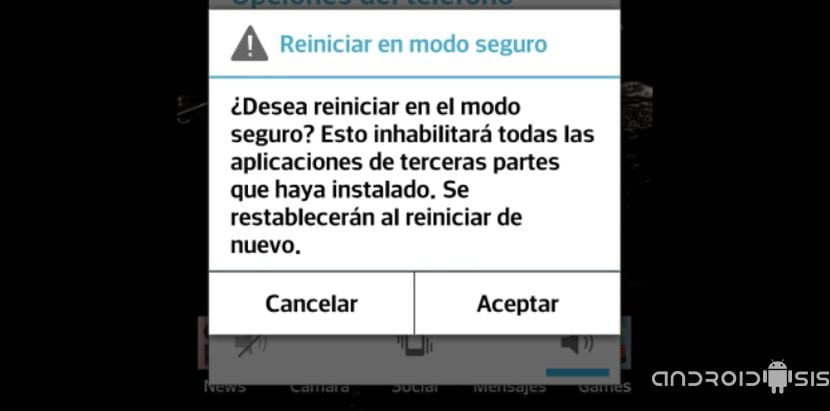
Androidis turvarežiimile juurdepääsu protseduur see on praktiliselt sama kõigis Androidi nutitelefonidesKuigi mõnes tootjas nagu Huawei on see erinev. Androidis turvarežiimile pääsemiseks järgige järgmisi samme.
- Esiteks peame vajutage ja hoidke sisse / välja nuppu terminali, kuni ilmub kontekstimenüü, mis võimaldab meil välja lülitada, taaskäivitada, ekraanipildi teha ...
- Nuppu lahti laskmata peame hoidke nuppu Taaskäivita.
- Sekund hiljem ilmub teade: Taaskäivitage turvarežiimis.
Turvarežiimis taaskäivitamisel näeme, kuidas ekraani vasakus alanurgas teksti kuvatakse Turvarežiim, näitab rakenduste sahtel meile ainult eelinstallitud rakendusi ja töölaual olevate rakenduste ikoone, neid näidatakse hallina, ilma et neid oleks võimalik käivitada.
Sellest režiimist väljumiseks peame lihtsalt seda tegema taaskäivitage meie terminal, vajutades sisse- / väljalülitamisnuppu, kuni saate välja lülitada, taaskäivitada, ekraanipildi teha ...
